Kako koristiti Apple novčanik na iPhoneu
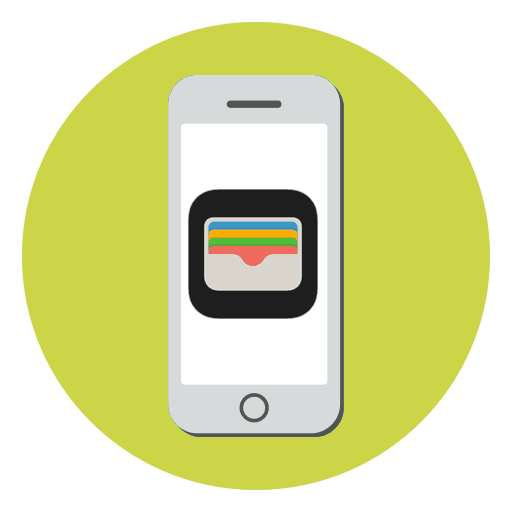
Aplikacija Apple Wallet je elektronička zamjena za uobičajeni novčanik. U njemu možete pohraniti svoje bankovne i popustne kartice, te ih u bilo koje vrijeme koristiti prilikom plaćanja na blagajni u trgovinama. Danas ćemo pobliže pogledati kako koristiti ovu aplikaciju.
Sadržaj
Korištenje aplikacije Apple Wallet
Za korisnike koji nemaju NFC na svom iPhone uređaju, beskontaktna plaćanja nisu dostupna na Apple novčaniku. Međutim, ovaj program se može koristiti kao novčanik za pohranjivanje kartica s popustom i njihovo korištenje prije plaćanja za kupnju. Ako ste vlasnik iPhonea 6 i novijih, možete dodatno povezati debitne i kreditne kartice, te potpuno zaboraviti na novčanik - plaćanje usluga, roba i elektroničkih plaćanja izvršit će se pomoću Apple Pay.
Dodavanje bankovne kartice
Da biste povezali debitnu ili kreditnu karticu s Valletom, vaša banka mora podržavati Apple Pay. Ako je potrebno, potrebne informacije možete dobiti na internetskoj stranici banke ili pozivanjem službe za podršku.
- Pokrenite aplikaciju Apple novčanik, a zatim u gornjem desnom kutu ikone dodirnite znak plus.
- Kliknite gumb "Dalje" .
- Na zaslonu će se otvoriti prozor “Add card” (Dodaj karticu ) na kojem ćete morati snimiti njegovu prednju stranu: da biste to učinili, usmjerite fotoaparat na vaš iPhone i pričekajte da pametni telefon automatski snimi sliku.
- Čim se informacije prepoznaju, na ekranu će se prikazati broj pročitane kartice, kao i ime i prezime vlasnika. Ako je potrebno, uredite ove podatke.
- U sljedećem prozoru unesite podatke o kartici, a to su datum isteka i sigurnosni kod (troznamenkasti broj, obično označen na poleđini kartice).
- Da biste dovršili dodavanje kartice, morate proći provjeru. Na primjer, ako ste klijent Sberbank, broj vašeg mobilnog telefona primit će poruku s kodom koji mora biti unesen u odgovarajuću kutiju za Appleov novčanik.

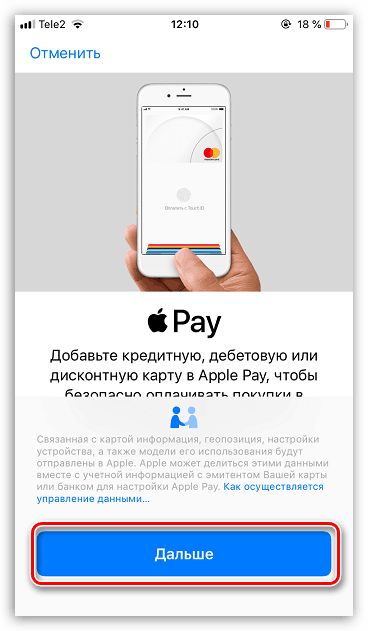

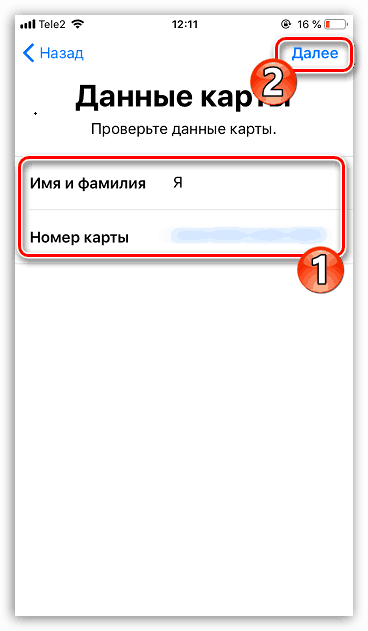
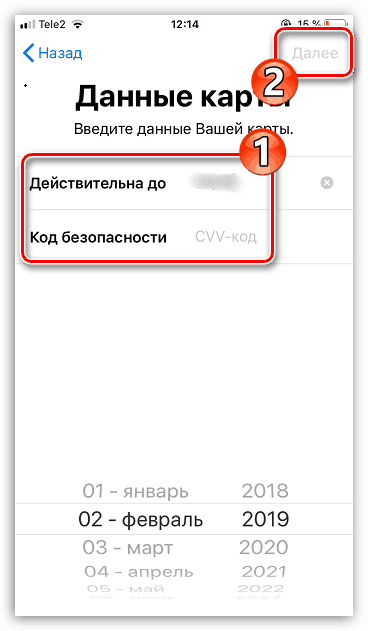
Dodavanje kartice za popust
Nažalost, ne mogu se sve aplikacije popustiti. Karticu možete dodati na jedan od sljedećih načina:
- Pratite vezu primljenu u SMS poruci;
- Kliknite na vezu primljenu u poruci e-pošte;
- Skeniranje QR koda s oznakom "Dodaj u novčanik" ;
- Registracija putem trgovine aplikacija;
- Automatsko dodavanje kartice za popust nakon uplate pomoću usluge Apple Pay u trgovini.
Uzmite u obzir princip dodavanja kartice za popust na primjeru Tape storea, ima službenu aplikaciju u kojoj možete priložiti postojeću karticu ili stvoriti novu.
- U aplikacijskom prozoru Vrpce kliknite središnju ikonu s slikom kartice.
- U prozoru koji se otvori, dodirnite gumb "Dodaj u Apple novčanik" .
- Zatim će se prikazati slika karte i barkod. Vezu možete popuniti klikom na gumb "Dodaj" u gornjem desnom kutu.
- Od sada će se karta nalaziti u elektroničkoj aplikaciji. Da biste ga koristili, pokrenite Vellet i odaberite karticu. Na zaslonu će se prikazati crtični kod koji će prodavatelj morati pročitati na blagajni prije plaćanja robe.
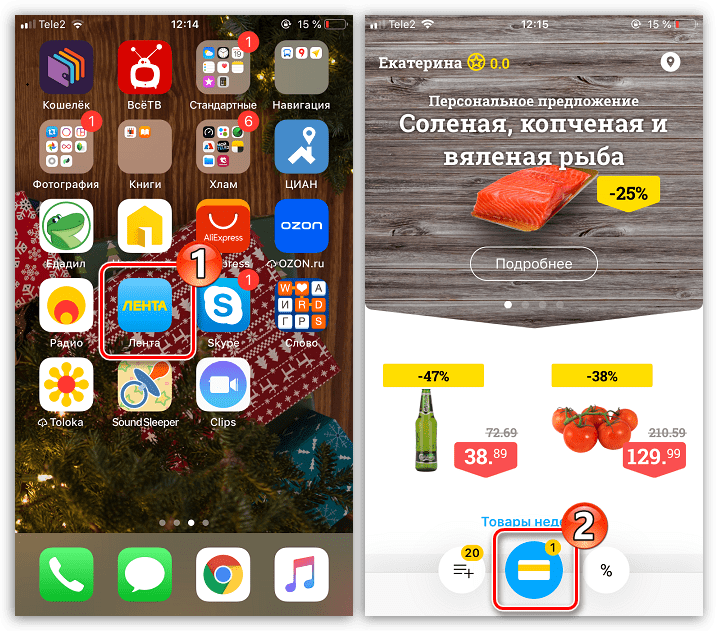
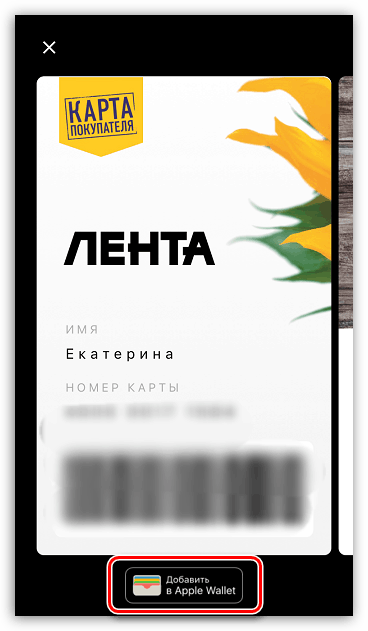
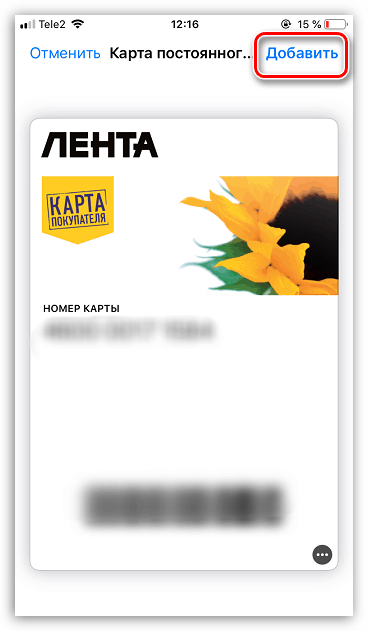
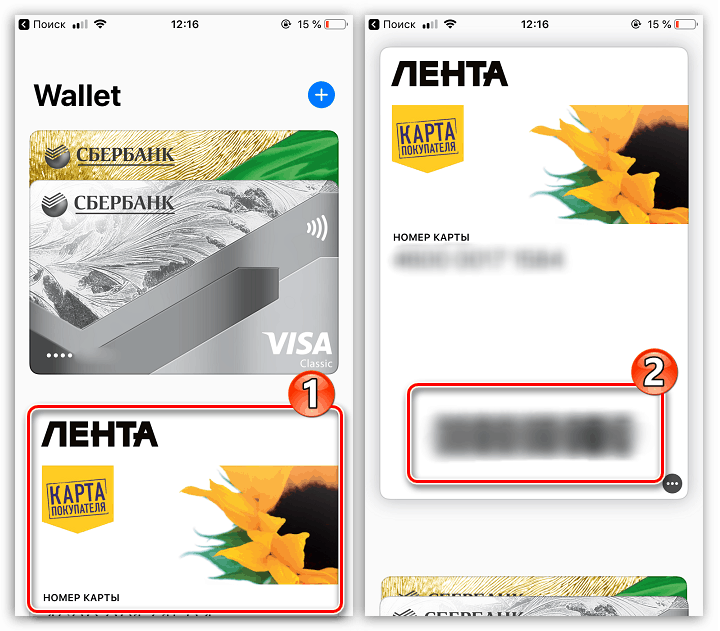
Platite putem Apple Pay
- Za plaćanje na blagajni za robu i usluge pokrenite Vellet na svom pametnom telefonu, a zatim dodirnite željenu karticu.
- Da biste nastavili s plaćanjem, morate potvrditi svoj identitet pomoću funkcije otiska prsta ili prepoznavanja lica. U slučaju da se jedna od dvije metode ne uspije prijaviti, unesite zaporku s zaključanog zaslona.
- U slučaju uspješne autorizacije, na zaslonu će se prikazati poruka "Bring device to terminal" . U ovom trenutku, priključite tijelo pametnog telefona na čitač i držite ga nekoliko trenutaka dok ne čujete karakteristični zvučni signal s terminala, što ukazuje na uspješno plaćanje. U ovom trenutku, na zaslonu će se prikazati poruka "Gotovo" , što znači da se telefon može ukloniti.
- Da biste brzo pokrenuli Apple Pay, možete koristiti gumb Početna . Da biste postavili ovu značajku, otvorite Postavke , a zatim prijeđite na odjeljak Novčanik i Apple Pay .
- U sljedećem prozoru aktivirajte opciju "Dvaput dodirnite" Početna " .
- U slučaju da imate nekoliko priloženih bankovnih kartica, u bloku “Opcije plaćanja prema zadanim postavkama” odaberite odjeljak “Kartica” , a zatim zabilježite koji će od njih biti prvi prikazan.
- Zaključajte pametni telefon, a zatim dvaput kliknite gumb "Početna" . Zaslon će pokrenuti zadanu kartu. Ako planirate izvršiti transakciju s njom, prijavite se pomoću Touch ID ili Face ID i dovedite uređaj na terminal.
- Ako namjeravate izvršiti uplatu pomoću druge kartice, odaberite je s popisa u nastavku, a zatim proslijedite potvrdu.

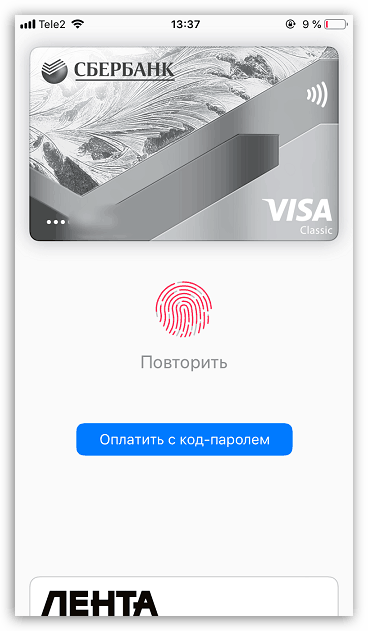
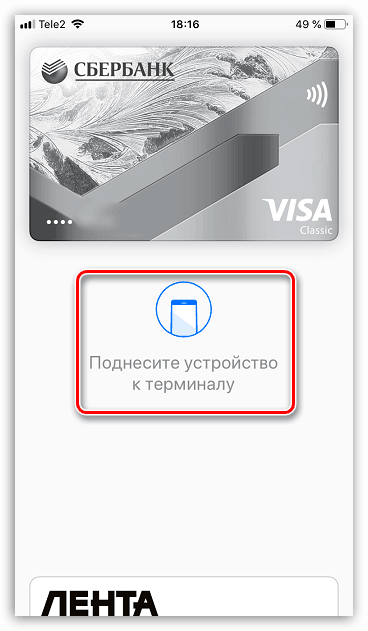
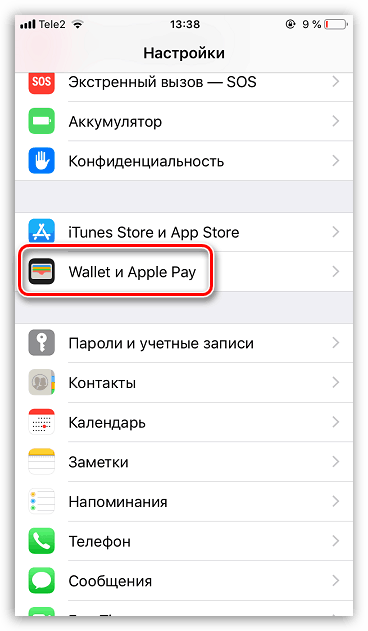
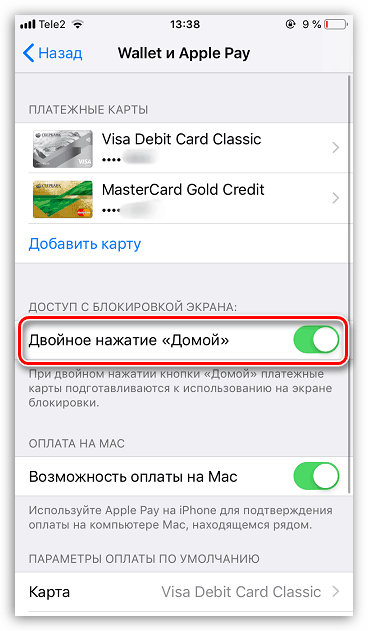
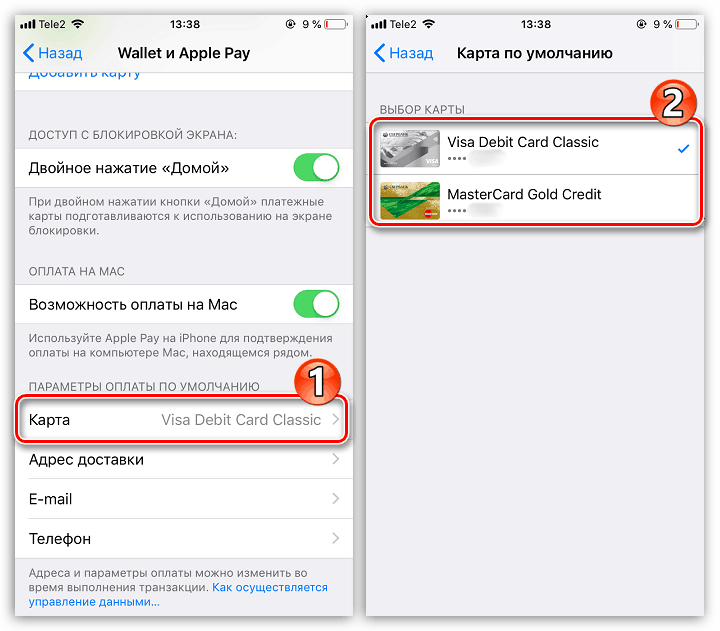
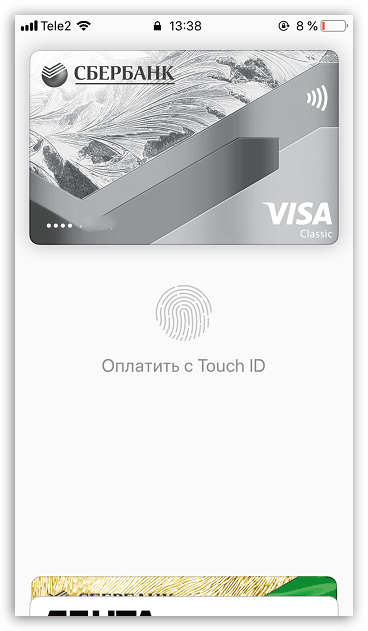
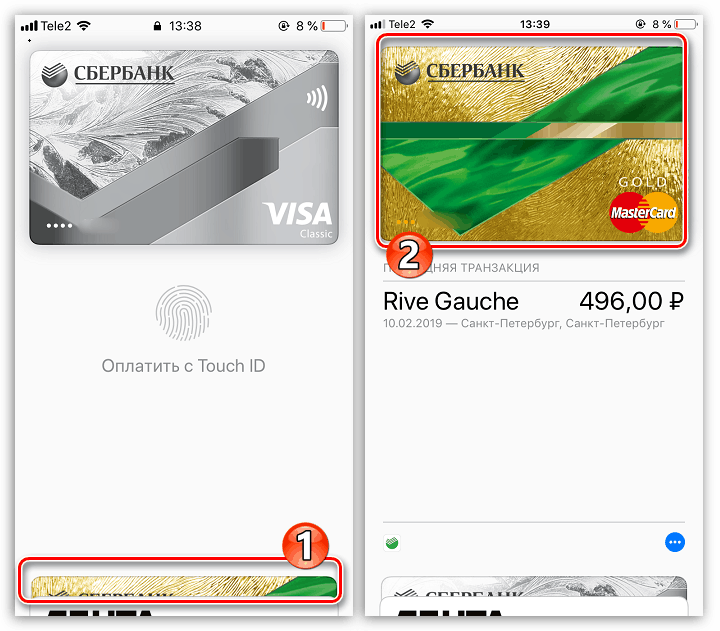
Brisanje kartice
Ako je potrebno, bilo koja banka ili diskontna kartica može se ukloniti iz lisnice.
- Pokrenite program za plaćanje, a zatim odaberite karticu koju namjeravate ukloniti. Zatim dodirnite ikonu s trostrukom točkom da biste otvorili dodatni izbornik.
- Na samom kraju prozora koji se otvori, odaberite gumb "Izbriši kartu" . Potvrdite ovu radnju.
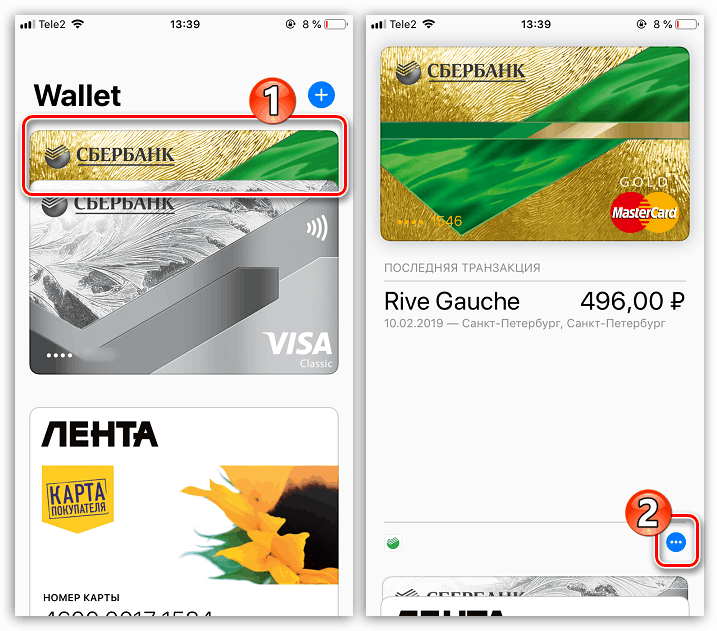
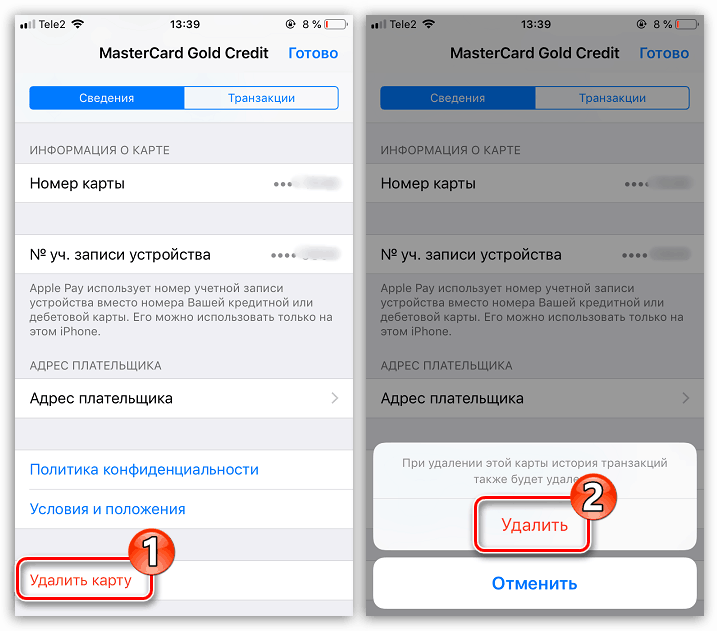
Appleov novčanik je aplikacija koja zaista čini život lakšim za svakog vlasnika iPhonea .Ovaj alat pruža ne samo mogućnost plaćanja robe, već i sigurno plaćanje.